Dù đã ra mắt từ rất lâu rồi nhưng Win 7 vẫn được rất nhiều người lựa chọn. Dù bạn đang sử dụng hệ điều hành này nhưng chưa chắc đã biết hết các tính năng của chúng. Bên cạnh đó, giao diện hoàn toàn khác so với win 10 và win 8.1 nên việc chỉnh sửa các cài đặt trong hệ thống trở nên rất khó khăn. Ở hệ điều hành win 10 bạn có thể dễ dàng tìm ra nơi để chỉnh tốc độ của con chuột sử dụng. Nhưng khi thao tác trên Win 7 thì bạn trở thành một con người vô cùng gà mờ, chẳng biết phải chỉnh sửa nó ở đâu. Bởi thế, bài viết này sẽ rất hữu ích cho các bạn trong việc tìm ra cách chỉnh tốc độ chuột Win 7.

Cách chỉnh tốc độ chuột Win 7 đơn giản nhất
Khi sử dụng máy tính, nếu tốc độ chuột quá chậm sẽ khiến các thao tác trên máy tính trở nên chậm chạp và mất rất nhiều thời gian. Hoặc nếu tốc độ chuột quá nhanh sẽ rất dễ thao tác sai. Tất cả đều khiến bạn cảm thấy khó chịu và bực bội. Vì thế, một tốc độ chuột vừa phải sẽ giúp bạn xử lý các công việc và thao tác trên máy tính một cách nhanh chóng và dễ dàng hơn. Để điều chỉnh được tốc độ của con chuột trên máy tính các bạn cần làm theo các bước sau:
– Bước 1: Vào Start –> Bấm chọn Control Panel. Khi hộp thoại Control Panel xuất hiện, các bạn nhấn chọn All Control Panel Items.
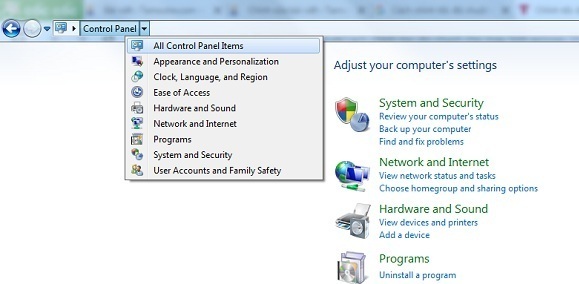
– Bước 2: Tiếp đến, các bạn lần xuống tìm và chọn mục có tên Mouse.
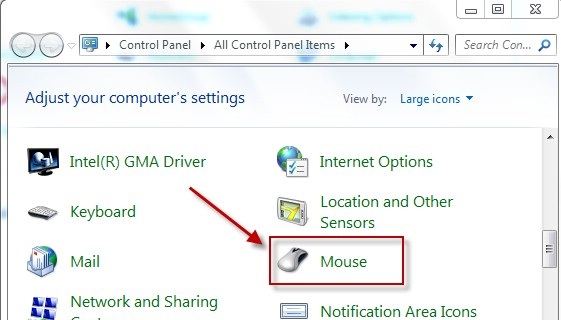
– Bước 3: Sau khi đã nhấp chọn mục này xong, các bạn sẽ nhìn thấy một hộp thoại có tên Mouse Properties. Tại đây sẽ có rất nhiều mục hiện ra, các bạn chỉ cần quan tâm đến mục Pointer Options.
- Các bạn click chuột chọn Pointer Options, khi đó sẽ xuất hiện một thanh kéo cho bạn điều chỉnh tốc độ chuột ở trong mục Motion.
- Khi bạn kéo sang bên trái thì tốc độ chuột sẽ giảm đi (chậm lại) và ngược lại khi kéo sang phải thì tốc độ của con trỏ chuột sẽ tăng lên.
- Các bạn chỉ cần điều chỉnh sao cho ưng ý với mình là được. Sau khi đã điều chỉnh xong rồi thì bấm Apply –> OK để hoàn tất quá trình cài đặt.
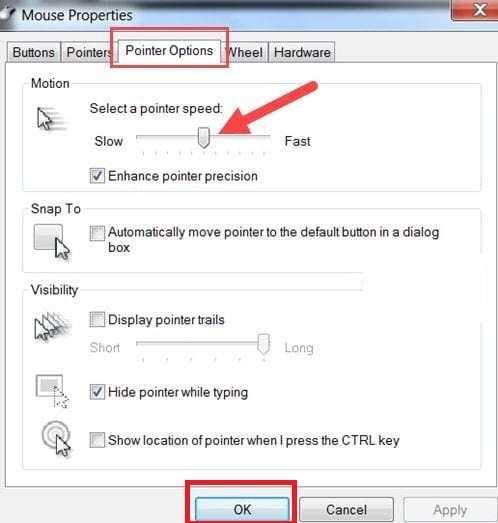
Đề xuất thêm:
Lời kết
Quá đơn giản phải không nào, nếu đã quen rồi thì chỉ cần 1 phút thôi là bạn đã có thể điều chỉnh được tốc độ chuột phù hợp với mình rồi. Các bạn đừng nên xem nhẹ việc này vì nó ảnh hưởng rất nhiều đến quá trình làm việc của bạn trên máy tính. Bạn nên biết rằng cái gì hợp với mình thì lúc nào cũng sẽ sử dụng tốt và hiệu quả hơn rất nhiều. Vì thế, hãy bỏ ít thời gian của mình ra để đọc bài viết này và tiến hành thiết lập tốc độ con chuột phù hợp với mình nhất. Chúc các bạn thành công!













